- Автор Abigail Brown [email protected].
- Public 2023-12-17 06:40.
- Последно модифициран 2025-01-24 12:02.
Какво да знаете
- Отворете приложението Home на вашия iPhone, iPad или Mac. Изберете Налична актуализация в горната част на раздела Начало.
- Алтернативно изберете Начало > Настройки на дома и изберете Актуализация на софтуера.йени
- Докоснете Актуализиране на всички или Актуализиране.
Тази статия обяснява как да актуализирате своя HomePod mini ръчно. Ако не сте включили функцията за автоматично актуализиране или не искате да чакате следващата актуализация, можете да актуализирате устройството си ръчно. Ще обясним също как да включите автоматичните актуализации, ако все още не сте го направили.
Как да актуализирам HomePod Mini на iPhone?
Първо, не забравяйте да актуализирате iOS на вашия iPhone. Актуализациите за HomePod mini зависят от най-новата версия на iOS на вашия iPhone.
- Отворете приложението Home и докоснете раздела Home в долната част. Ако има налична софтуерна актуализация, ще видите това в горната част на началния екран. Докоснете Налична актуализация.
- Алтернативно докоснете иконата Начало горе вляво. Можете да направите това от раздела Начало или Стаи в долната част. Изберете Настройки за дома.
-
Превъртете надолу и изберете Актуализация на софтуера.

Image - Ако имате повече от един HomePod, можете да видите кой ще получи актуализацията, като докоснете Още. Всички HomePods в списъка ще получат актуализацията едновременно.
-
Докоснете Актуализиране на всички до Налична актуализация или Актуализиране до HomePod в долната част.
-
След като прегледате Общите условия, докоснете Приемам. Вашият HomePod mini трябва да започне процеса на актуализиране.

Image
Как да актуализирам HomePod Mini на iPad или Mac?
Можете също да актуализирате своя HomePod mini до най-новата версия, като използвате приложението Home на вашия iPad или Mac.
-
Отворете приложението Home и изберете Home отляво. Ако има налична софтуерна актуализация, ще видите това в горната част на началния екран. Изберете Налична актуализация.

Image -
Алтернативно можете да докоснете или щракнете върху иконата Home в горната част и да изберете Home Settings.

Image -
След това изберете Актуализация на софтуера.

Image -
Когато се покаже екранът за актуализация на софтуера, можете да видите всички HomePods, получаващи актуализацията, ако притежавате повече от един. Изберете Още долу вдясно. Всички HomePods в списъка ще получат актуализацията едновременно.

Image -
Натиснете Update All до Налична актуализация или Update до HomePod в долната част, когато сте готови. Прегледайте Общите условия и докоснете Agree. Вашият HomePod трябва да започне процеса на актуализиране.

Image
Колко време отнема актуализирането на HomePod Mini?
В зависимост от това колко значима е актуализацията, може да отнеме няколко минути, за да актуализирате HomePod mini. Ще видите въртяща се бяла светлина в горната част на HomePod mini, докато актуализацията се прилага.
Важно
Не забравяйте да оставите своя HomePod mini включен, докато се актуализира.
Когато актуализацията приключи, ще видите съобщение в секцията Актуализация на софтуера на приложението Home. Докоснете Актуализирано наскоро, за да прегледате подробностите.
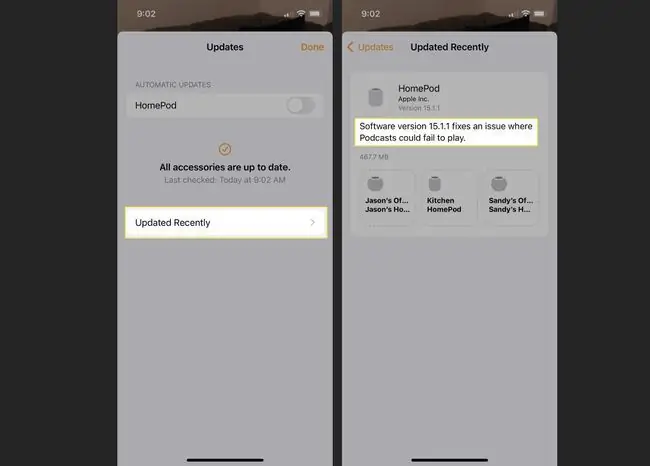
Как да актуализирам автоматично HomePod Mini?
От съществено значение е да поддържате вашия HomePod mini актуализиран до най-новата версия на iOS, точно както вашия iPhone или iPad. Ако настроите автоматични актуализации за вашия HomePod mini, никога няма да се притеснявате да го актуализирате ръчно.
- Отворете приложението Home на вашия iPhone, iPad или Mac. Отидете до същата зона, която сте посетили, за да актуализирате ръчно HomePod mini, както е описано по-горе, House икона > Home Settings.
- Изберете Актуализация на софтуера.
-
Под Автоматични актуализации в горната част включете превключвателя до HomePod.

Image
При включени автоматични актуализации вашият HomePod mini ще получава актуализациите, когато са налични.
ЧЗВ
Как да нулирам HomePod mini?
За да нулирате HomePod mini, отворете приложението Home, натиснете и задръжте иконата HomePod, след което превъртете надолу и докоснете Настройки (икона на зъбно колело). Докоснете Нулиране на HomePod > Премахване на аксесоар > Премахване Или изключете HomePod mini от контакта, изчакайте 10 секунди и включете го отново.
Как да свържа HomePod mini към iPhone?
Уверете се, че вашият iPhone е свързан към същата Wi-Fi мрежа, която ще споделя с HomePod, и се уверете, че имате инсталирано приложението Google Home. Включете HomePod и дръжте своя iPhone близо до него. На вашия iPhone ще изскочи прозорец; докоснете Настройка Следвайте подканите, за да конфигурирате вашия HomePod.






